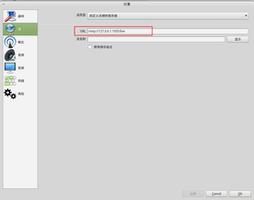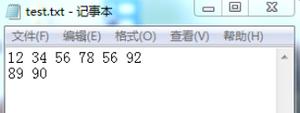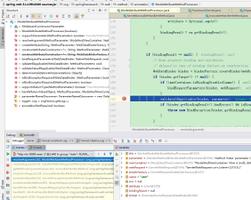Luminar 4?教程「11」,如何在 Luminar 4 中?使用细节增强工具?
欢迎观看 Luminar 4 教程,小编带大家学习 Luminar 4 的基本工具和使用技巧,了解如何在 Luminar 4 中使用细节增强工具。
细节增强工具可创建生动的照片,为图像带来水晶般清晰的清晰度。通过适当的细节增强,您可以使照片看起来很棒且清晰,没有光晕或额外的伪像。
「小细节」滑块设置精细细节的清晰度。为 0 时,不应用效果。向右移动滑块将加强小细节的清晰度,同时向左移动;相反,它会有些洗掉细节。
「中细节」滑块设置中型零件的锐度。为 0 时,不应用效果。向右移动滑块会增加锐度,向左移动滑块会降低锐度。
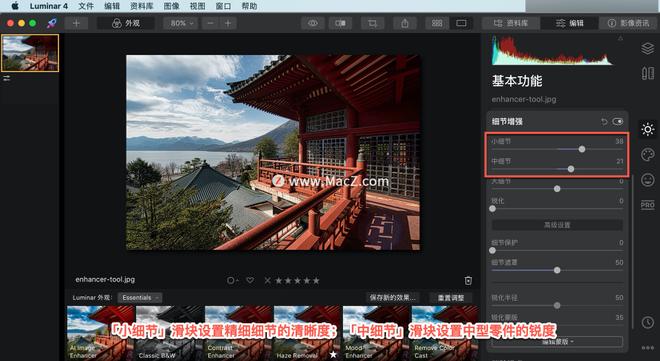
「大细节」滑块设置图像中对象的全局轮廓的锐度。为 0 时,不应用效果。向右移动滑块会增加锐度,向左移动会降低锐度。
「锐化」滑块有助于聚焦照片中的柔化边缘以提高清晰度或焦点。使用此工具可以显着提高图像质量。过度锐化会使照片看起来有颗粒感。
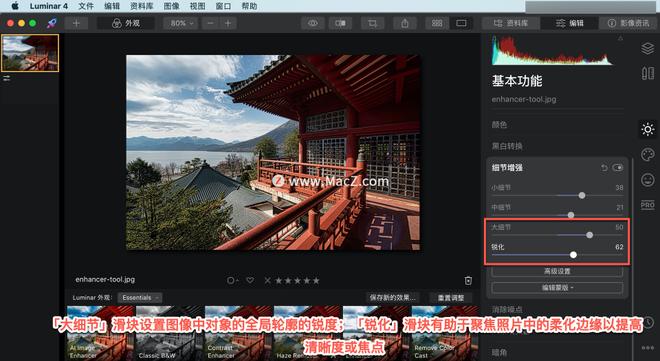
「高级设置」中的「细节保护」滑块可以确保图像区域未被过度处理。
「细节遮罩」动态遮罩功能允许您只显示适当区域的细节,并可以帮助您定义图像的清晰度。
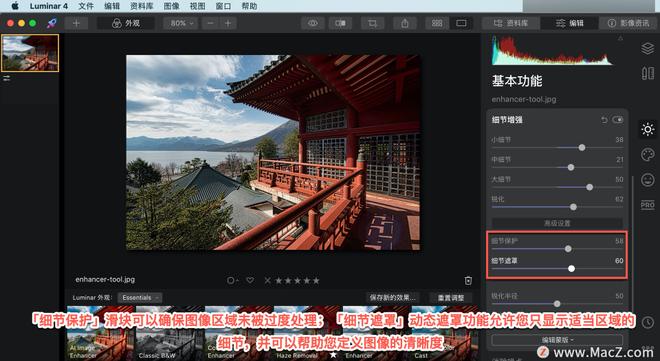
「锐化半径」滑块对比边缘距应用效果的距离。
「锐化蒙版」滑块控制细节放大区域。将滑块向左移动时,区域数量增加,图像变得更加详细。向右移动时,粒度区域的数量减少。
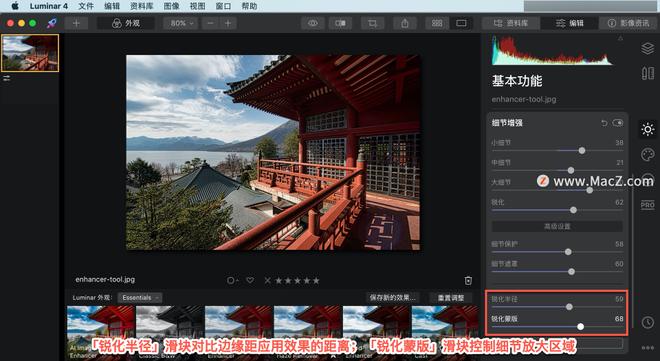
单击「细节增强」旁边的按钮查看原图。
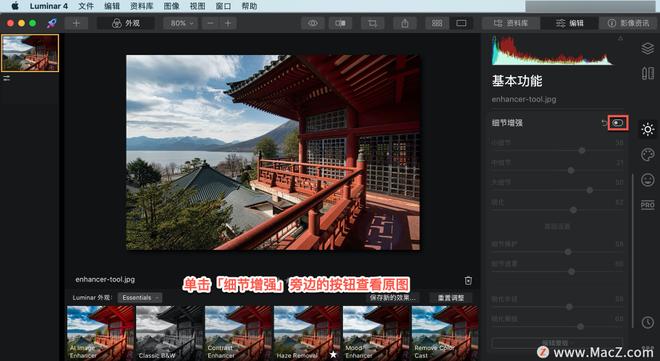
以上就是在 Luminar 4 中使用细节增强工具的方法。需要 Luminar 4 软件的朋友可在本站下载,关注我们,学习Mac软件使用方法!
以上是 Luminar 4?教程「11」,如何在 Luminar 4 中?使用细节增强工具? 的全部内容, 来源链接: utcz.com/dzbk/906770.html